- Administrador de almacenamiento en la nube
- Subir a Dropbox, mapear Dropbox como unidad de red
- Cómo aumentar el espacio de almacenamiento en tu Mac
Cómo aumentar el espacio de almacenamiento en tu Mac
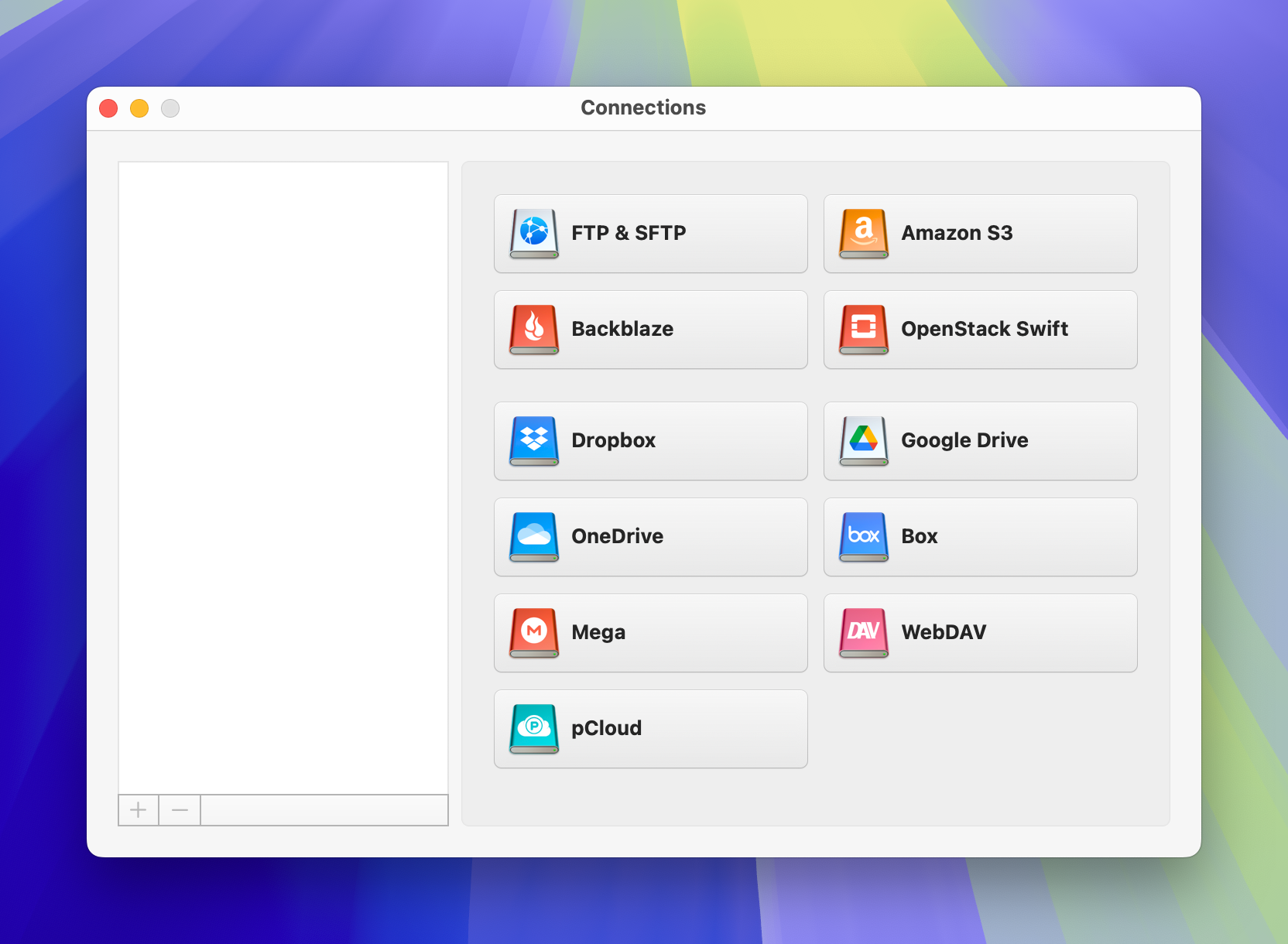
Aunque inevitablemente consumirás almacenamiento a medida que uses tu Mac con más frecuencia, deberías mantener al menos un 10% de tu espacio en disco libre. Tu Mac necesita espacio adicional para la memoria virtual.
Desde usar discos externos hasta actualizar tu suscripción de iCloud, puedes aumentar tu almacenamiento para archivos necesarios de diversas maneras. También existen herramientas de terceros, por ejemplo, CloudMounter. Aquí te mostramos cómo aumentar el espacio en disco en Mac.
Opción 1. Usar una unidad externa, una memoria USB o una tarjeta SD
Puedes transferir archivos y carpetas desde tu Mac a unidades externas, pero al hacerlo, debes considerar los riesgos. Si tu unidad se corrompe, podrías no poder recuperar tu contenido. Por esta razón, es una buena idea respaldar tus archivos y carpetas en la nube junto con tu unidad externa.
El disco duro (HDD) y la unidad de estado sólido (SSD) son las unidades externas más comunes. El HDD, aunque es más lento, es menos costoso. Por otro lado, el SSD compensa su precio más alto con velocidades más rápidas. Elige la opción que tenga más sentido para ti; el SSD es mejor si exportas archivos regularmente.
Las tarjetas SD también son una posible alternativa para fotos, audios, videos y otros tipos de archivos. Dado que la mayoría de las Mac nuevas no tienen ranuras para tarjetas SD, puedes comprar adaptadores de tarjeta SD con un puerto USB-C.
También puedes usar memorias USB, pero podrías necesitar un adaptador de USB-A a USB-C para las Mac más antiguas.
Opción 2. Almacenamiento extra con almacenamiento conectado a la red
Los dispositivos de almacenamiento conectado en red (NAS) se conectan a tu router y te permiten acceder de forma inalámbrica a tus archivos y carpetas desde tu Mac. Luego puedes compartirlos con otras computadoras en la misma red. Aquí te mostramos cómo conectar un NAS:
1. Abre Finder.
2. Presiona “Comando+K” o selecciona Ir > Conectarse al servidor.
3. Ingresa la dirección IP de tu NAS.
4. Selecciona “Conectar”.
5. Escriba sus credenciales de inicio de sesión y haga clic en “OK”.
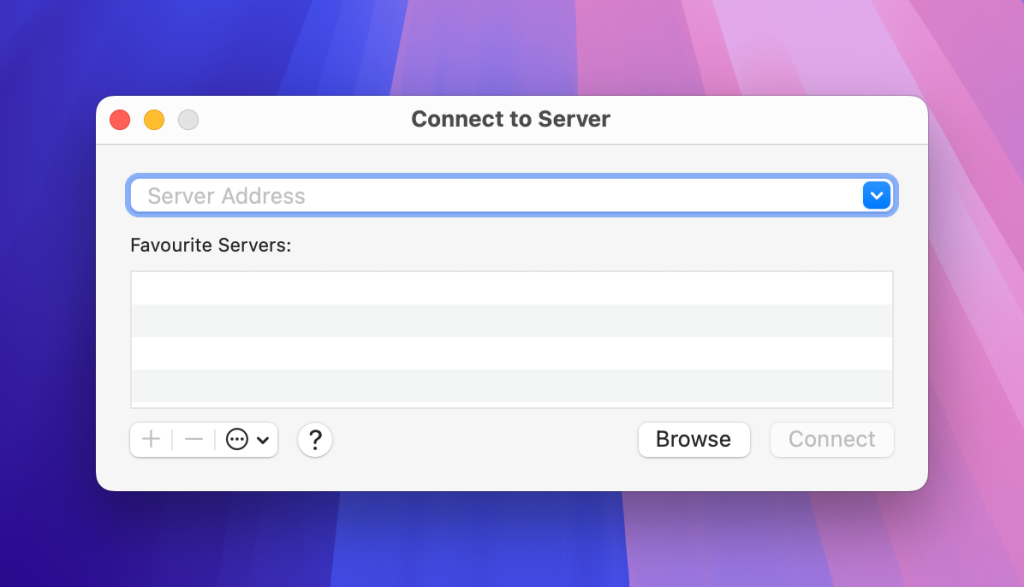
Opción 3. Mejora tu plan de almacenamiento de iCloud
Puedes cambiar tu plan de iCloud si has superado los 5 GB de almacenamiento gratuito y no quieres comprar un disco duro externo.
Aquí te mostramos cómo actualizar tu almacenamiento de iCloud desde tu Mac:
1. Ve al logotipo de Apple y selecciona “Configuración del sistema”.
2. Haz clic en el nombre de tu cuenta de Apple y selecciona “iCloud” en la página siguiente.
3. Toca “Actualizar a iCloud+”.
4. Elige tu plan preferido. Puedes actualizar hasta 12TB de datos si lo necesitas.
5. Toca “Actualizar a iCloud+” de nuevo.
6. Ingresa los datos de tu cuenta de Apple. Luego, selecciona “Comprar”; si es necesario, introduce los datos de pago.
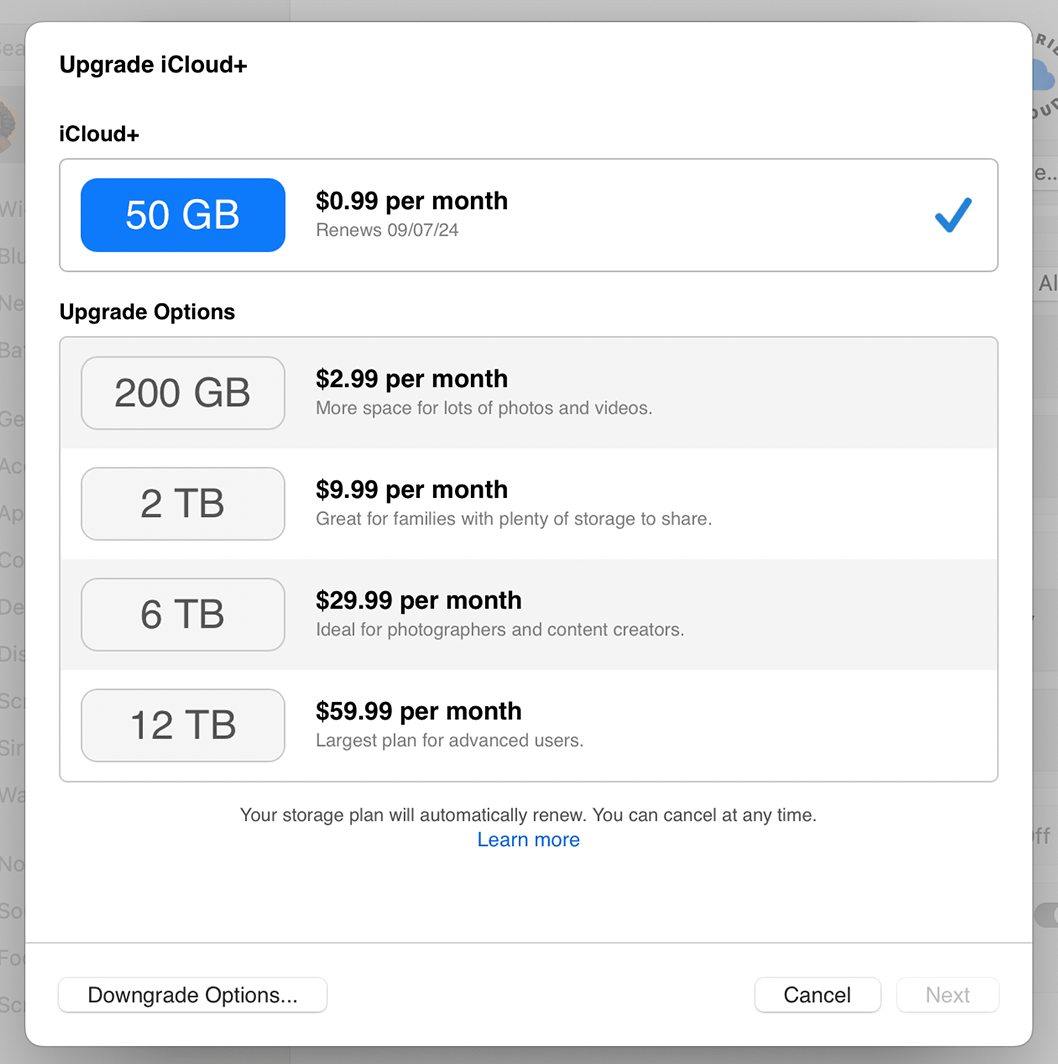
Opción 4. Espacio ampliado debido al almacenamiento en la nube
Obtener almacenamiento adicional con una aplicación de escritorio es significativamente más fácil que tener que subir tus archivos a través de la web. También deberías aprovechar una herramienta que te permita cargar archivos desde múltiples plataformas de almacenamiento y todas tus cuentas en la web. CloudMounter es una opción para hacer esto.
Los servicios en la nube normalmente ofrecen almacenamiento limitado. Por ejemplo, OneDrive y Amazon S3 solo permiten 5GB. Google Drive ofrece 15GB, por lo que es una buena idea usar múltiples plataformas al mismo tiempo. Los administradores de almacenamiento en la nube con varias funciones adicionales, como CloudMounter, son útiles para una gestión conveniente de archivos. También puedes editar todo lo que hayas almacenado sin volver a descargarlos a tu disco local y luego subirlos nuevamente a la herramienta. El software también funciona en un sistema en la nube, lo que significa que no necesitas llevar una unidad física contigo (lo que podría resultar en que el medio externo se dañe o se pierda).
Cómo agregar más almacenamiento a través de CloudMounter
Esta aplicación te permite acceder al almacenamiento en la nube sin tener que visitar un sitio web. Como resultado, nunca tendrás que preocuparte por cómo obtener más almacenamiento en tu Mac. Puedes centralizar todo tu almacenamiento y gestionar tus archivos de varias soluciones desde Finder.
A continuación te explicamos cómo usar CloudMounter en macOS:
1. Descargue e instale la aplicación de escritorio en su Mac.
2. Abre la aplicación; en el menú “Conexiones”, elige las soluciones de almacenamiento que deseas conectar.
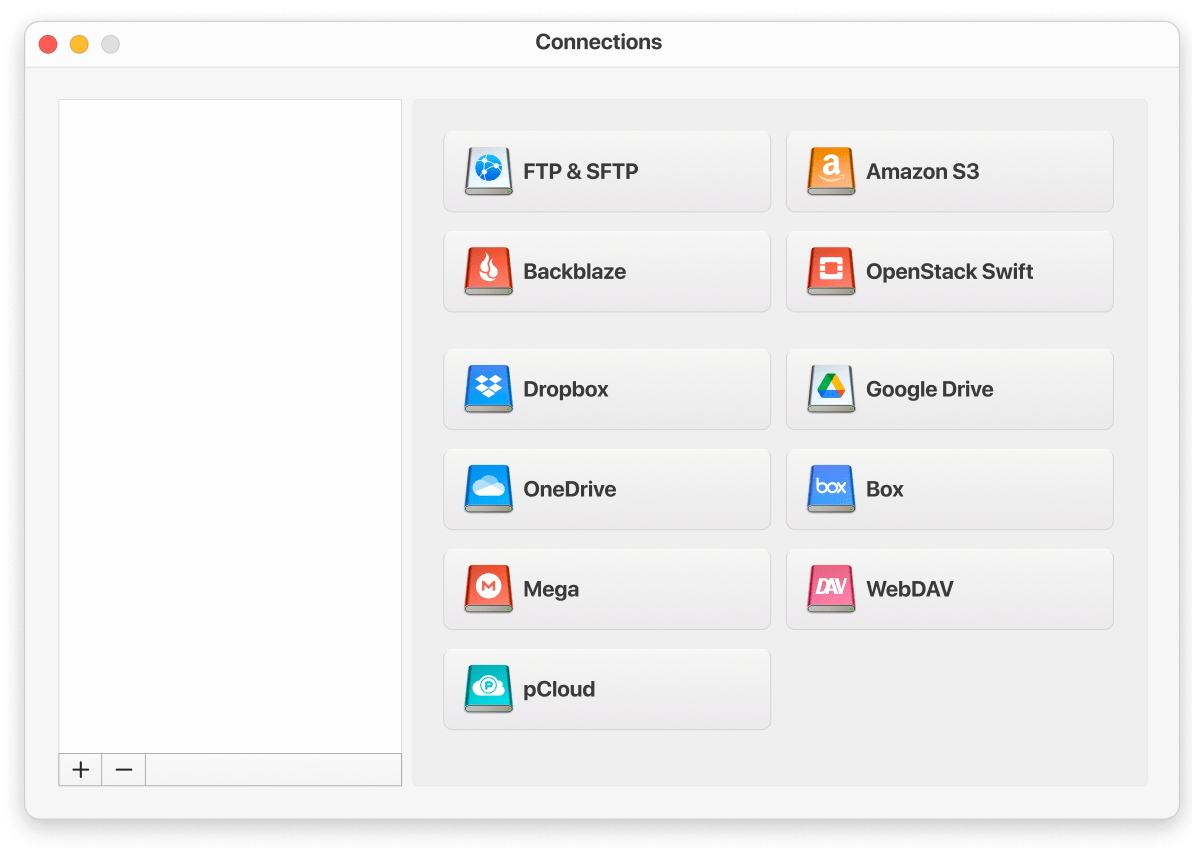
3. Ingresa tus datos de inicio de sesión y conecta tus cuentas de almacenamiento en la nube. Luego, una vez que hayas hecho eso, selecciona “Montar”.
4. Abre Finder para gestionar tus archivos y carpetas. Si necesitas moverlos, puedes arrastrarlos y soltarlos. Después de hacerlo, deberías tener más espacio de almacenamiento en tu dispositivo.
En el futuro, puedes seguir arrastrando y soltando todos tus archivos en la aplicación CloudMounter. Al hacer esto, siempre deberías tener suficiente espacio en tu Mac para realizar funciones esenciales y descargar las últimas actualizaciones de software. En comparación con las herramientas de almacenamiento en la nube y sus restricciones de almacenamiento, deberías poder liberar más espacio de lo que sería posible de otra manera.
¿Por qué más es útil CloudMounter?
Nuestro software tiene numerosas otras ventajas que deberías conocer. Algunas de las más importantes son:
- Compatible con Google Drive, AWS S3, Dropbox, OneDrive, Box, Backblaze, Mega, OpenStack, pCloud y otras soluciones de almacenamiento en la nube.
- Gestión de archivos en servidores remotos (por ejemplo, FTP, WebDAV y SFTP).
- Cifrado del lado del cliente para una protección aún mejor de archivos y carpetas.
- Gestiona simultáneamente archivos de varias cuentas en la nube en un mismo lugar.
Conclusión
Puedes ampliar el almacenamiento de tu MacBook de varias maneras; es posible transferir archivos y carpetas a una unidad externa, pero deberías considerar los riesgos de hacerlo. Elegir el almacenamiento en la nube es una alternativa inteligente.
Si te preocupa tener varias cuentas y tener que volver a descargar y cargar archivos manualmente, CloudMounter es una práctica solución todo en uno. Puedes acceder a todas tus cuentas desde una sola aplicación de escritorio y editar todo sin volver a descargarlo.
